Snapchatは、動画や写真を共有するための人気のソーシャルメディアアプリであり、AndroidおよびiOSデバイスで利用できます。それはあなたが素晴らしいスナップを作成するのを助けるために多くの創造的なツールとフィルターを提供します。そして、この投稿では、Snapchatで動画をトリミングする方法を紹介します。
Snapchatを使用すると、デバイスからビデオをアップロードし、共有する前にオプションの編集を行うことができます。また、Spectaclesビデオをトリミングすることもできます。また、この投稿では、Snapchat動画をトリミングする方法について明確な手順を説明しています。 Windowsでビデオをトリミングする場合は、MiniToolMovieMakerを試してください。
Snapchatで動画をトリミングする方法
まず、カメラロールから動画をインポートした後、Snapchatで動画をトリミングする方法を見てみましょう。
手順1.Snapchatを開いてログインします。ギャラリーをクリックします 記録の横にあるアイコン ボタンをクリックして動画をインポートします。
ステップ2.3つの縦のドットをクリックします 画面の右上隅にある[動画の編集]をタップします。
手順3.左下隅で、ビデオサムネイルをタップし、端をドラッグしてトリミングします。トリミング後、このビデオを友達と共有したり、エクスポートしたりできます。
これで、Snapchatのロングスナップ機能を使用して、連続ビデオスナップを記録できます。また、Spectacles 3は、最大60秒の連続ビデオを録画できます。ただし、一部のデバイスではロングスナップを使用できない場合があります。
ロングスナップを撮るには、カメラボタンを2回以上押し続けます。押すたびに、録音が10秒延長されます。完了したら、ビデオ全体を編集できます。ただし、トリム機能はiOSでのみ使用できます。
SnapchatでSpectaclesビデオをトリミングする方法は次のとおりです。
ステップ1.Snapchatアプリを開き、思い出に移動します セクションをクリックし、 SNAPSをクリックします タブ。
ステップ2.トリミングするビデオスナップのサムネイルを押したまま、スナップの編集をクリックします 。
ステップ3.左下隅でサムネイルをクリックし、ビデオの端をドラッグしてビデオを短くします。
ステップ4.次に、それを友達に送信するか、トリミングしたスナップをコピーとして保存できます。
Snapchatから簡単にビデオを保存できます。保存後にSnapchatビデオをトリミングするにはどうすればよいですか?保存したSnapchatビデオをトリミングするにはどうすればよいですか? Googleフォト、YouCut、KineMasterなど、試すことができるサードパーティのビデオトリマーはたくさんあります。または、AndroidのGalleryまたはiOSのPhotosアプリで動画を直接トリミングすることもできます。
MiniTool MovieMakerでビデオをトリミングする方法は?
Windowsでビデオを無料でトリミングしたい場合は、MiniToolMovieMakerを試してください。これは無料で使いやすいビデオエディタで、ビデオのトリミング、分割、反転、回転、反転、速度の向上、速度の低下などを行うことができます。また、入力と出力に多くの一般的なビデオ形式をサポートしています。
手順1.インストール後にMiniToolMovieMakerを起動し、ポップアップウィンドウを閉じます。
ステップ2.メディアファイルのインポートをクリックします 動画を追加して、タイムラインにドラッグします。
ステップ3.ビデオをトリミングする方法は2つあります。クリップの始点または終点を移動するだけで、長さが変更されます。
動画を正確にトリミングするには、タイムラインで動画をクリックし、分割をクリックします (はさみ)アイコンを選択し、フルスプリットを選択します 、 TRIMに移動します タブ。再生ヘッドを目的の部分の先頭に移動し、開始の後ろにあるはさみアイコンをクリックします 。次に、再生ヘッドを目的のパーツの端点までドラッグし、終了の後ろにあるはさみアイコンをクリックします。 。 [OK]をタップします 変更を保存します。
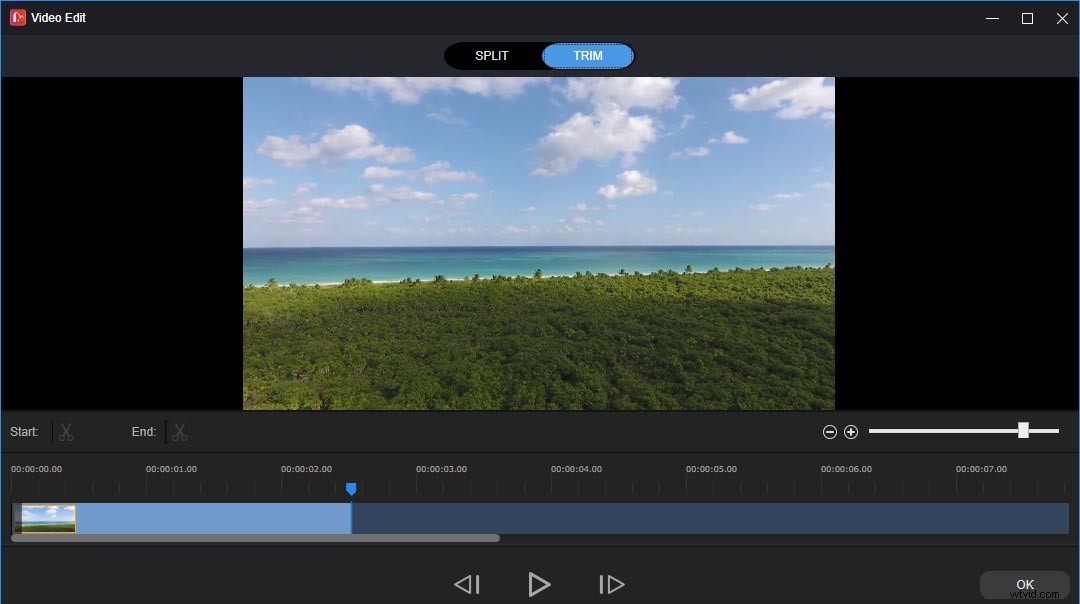
ステップ4.このビデオの編集を続けます。次に、エクスポートをタップします ボタンをクリックし、出力形式、フォルダ、ファイルを選択してこのファイルの名前を変更し、エクスポートをクリックします トリミングされたファイルをエクスポートします。
この投稿では、Snapchatでビデオをトリミングする方法について2つの方法を紹介しています。今ではあなたの番です。方法を1つ選択し、Snapchatで動画をトリミングして、Snapを次のレベルに引き上げます。
